Kodi (ehemals XBMC) auf dem Amazon Fire TV
Wer eine Festplatte mit Medien im Netz hängen hat, der wird diese benutzen wollen. Logo. Viele Smart TVs bringen heute die Möglichkeit mit UPnP-Quellen zu lesen, sodass oftmals gar keine Frickelei möglich wird. Netzwerk-Festplatte oder NAS dahingehend einrichten, dass das TV-Gerät zugreifen darf – fertig. Ich habe ein Synology NAS, auf dem auch der Plex Server läuft, dazu einen Smart TV – eigentlich keinen Grund für weitere Spielereien.
Da ich heute mal ein bisschen Zeit hatte, habe ich mir mal Kodi, das ehemalige XBMC angeschaut, welches man auch auf dem Amazon Fire TV installieren kann. Ganz so stressfrei, wie mittels Plex ist es nicht – aber recht flott machbar. Man kann den ganzen Spaß mittels Terminal installieren, was vielleicht einige abschreckt, alternativ kann man zum bereits vorgestellten adbFire greifen.
In den Einstellungen des Amazon TV stellt man zuerst einmal die IP-Adresse fest und aktiviert ADB-Debugging und gibt die Erlaubnis, dass man Apps unbekannter Herkunft installieren darf. Zu finden in den Einstellungen > Entwickleroptionen. Nun startet man adbFire und gibt die IP des Amazon Fire TV an und verbindet sich. Die Statusleiste informiert, ob alles korrekt verbunden ist.
Hier kann man dann direkt Kodi installieren, das geschieht über die Schaltfläche „APK installieren“. Vorher muss man sich am besten die aktuelle Kodi-Version besorgen, momentan ist 13.2 Gotham aktuell. Diese pusht man also auf das Gerät und wäre damit eigentlich schon durch. Das Problem ist, dass sich per Sideload installierte Apps nicht einfach so ausführen assen. Ihr müsstet hierzu dann immer in die Einstellungen gehen und unter „Alle installierten Apps“ Kodi anwerfen. Absolut nerviger Kram, der umgangen werden kann.
Findige Menschen haben herausgefunden, dass sich tricksen lässt. So kann man Llama auf dem Fire TV einschleusen um Aktionen auszuführen. Llama arbeitet Bedingungen ab, dies macht man sich mit Kodi zunutze. Im Wiki von Kodi ist beschrieben, dass man zuerst einmal die App Ikono TV installieren solle. Kostenlose App, die Kunst und Co zeigt. Brauchen die meisten sicher nicht. Hat man dies getan, so installiert man noch einmal über adbFire Llama und wählt aus, dass man Ikono TV nutzen will, um Kodi Huckepack zu laden.
Hier wählte ich aus, dass ich Llama installieren wolle und zeitgleich Kodi auf Ikono TV linken, zudem das Icon austauschen wolle. Heißt im Endeffekt: Llama wird installiert, ein Icon ausgetauscht und statt eines Starts von Ikono geht halt Kodi los. War leider nicht der Fall, ich musste die Bedingung in Llama noch von Hand anlegen. Sollte dies bei euch auch der Fall sein, müsst ihr über die Einstellungen Llama starten und eine Bedingung anlegen: Wenn Ikono TV gestartet wird, starte die App Kodi. Das Ganze ist recht einfach, die entsprechenden Apps werden euch angeboten, sind nur ein paar Klicks.
Hiernach sollte auf jeden Fall Kodi starten, wenn ihr das entsprechende Icon in der Oberfläche eures Amazon Fire TV anklickt. Ab dann könnt ihr mit der Einrichtung von Kodi beginnen – was, je nach Netzwerkeinrichtung und externen Datenträgern, natürlich unterschiedlich aussehen kann.
Zu bedenken ist, dass nach der Installation von Kodi auf einem Amazon Fire TV dessen automatischer Standby nicht mehr funktioniert, der so ca. nach 30 Minuten anspringen sollte. Hier hat man die Möglichkeit einer Funksteckdose, man klemmt von Hand ab oder man nutzt den mit dem letzten Update hinzugekommenen Standby-Modus in den Einstellungen, der leider weit versteckt wurde.
Das Wiki zu Kodi auf dem Amazon Fire TV ist prall gefüllt und kann bei Bedarf gerne frequentiert werden, hier findet man auch Wege, um Kodi zur direkten Oberfläche des Fire TV zu machen, was aber nicht für mich infrage kommt, da tatsächlich Netflix und Amazon die Anwendungen sind, die wir zum Medienkonsum nutzen. Falls ihr noch knackige Tipps und Must Haves für Kodi und / oder Amazon Fire TV habt, dann lasst hören.

















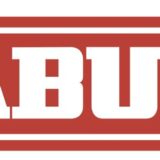
Danke an alle Hinweise … ich habe irgendwie kein Talent zu XBMC/Kodi … ich lass es einfach, ich ärger mich nur drüber. Hab es schon x-mal probiert auf allen Plattformen … irgendwas ist immer.
@Elknipso:Stimmt 13.3.0 ist tatsächlich ruckelfrei bei mir. Aber dafür habe ich wieder andere Bugs, so kann er jetzt gerade den Gravity nicht abspielen, bzw. fängt an nur mit Ton und bricht dann ab. Andere Streams gehen, auch nicht alle … scheinbar hat bei mir auch smb noch ne Macke … wie gesagt, ich geb auf … das debugging ohne root ist auch zu lästig mit push und pull …
@Jens
Welche Version von SPMC hat du installiert und ist es Launcher oder non-launcher APK?
Hi mal eine Frage in die Runde, ich nutze ein Synology NAS (DS213), wenn ich dort Mediendateien (Videos) abspielen will (mkv,mpeg,avi…) bekomme ich immer die Meldung „Dieser Media Server unterstützt keine Transkodierung.“ – Ist das mit dem XBMC anders oder hat jemand eien Tip für mich? – Es ist übrigends egal ob ich auf den Pley per PC/Browser oder FireTV zugreife bekomme immer diese Meldung… :/
@Jens
Ich krieg’s nicht ohne Llama hin…
Hab sogar extra das Fire TV zurückgesetzt und jeden Schritt wie beschrieben ausgeführt.
SPMC taucht aber nirgendwo auf…
Könntest du noch einmal schreiben, welche SPMC Version du genommen hast? Die von hier?
http://spmc.semperpax.com/
Die mit oder ohne Launcher?
Oder die aus dem Amazon App-Shop? Und diese APK sidegeloaded?
LG
Dirk
Habs jetzt auch geschafft dass SPMC im Launcher angezeigt wird. Ich hatte SPMC schon vor einer Weile bei Amazon „gekauft“. Folglich war es im Konto hinterlegt. Daraufhin habe ich es aus dem Konto entfernt (unter Meine Apps und Geräte). Nach erneutem Kauf und Synchronisation des Kontos auf den FireTV erschien die App im Launcher.
@mGuest
DANKE! Jetzt hat es bei mir auch geklappt. Ich hatte SPMC auch schon seit einiger Zeit im Amazon-Konto. Entfernen und neu „kaufen“ und dann syncen – das war der Trick.
Nochmals herzlichen Dank!
hmm… ich komme nicht weiter. Habe XMBC V13.2 installiert. Soweit so gut. Kann es auch ueber den Umweg „Einstellungen/Anwendungen/Alle vorinstallierten Apps verwalten“ auch starten. Hatte SPMC auch schon fruehr mal gekauft. Habe es wie oben beschreiben aus dem Store gegickt und neu gekauft. Steht jetzt auch dahinter (Kauf 14.12.14) Habe ueber mein Konto auf dem FireTV auch neu gesynct, aber unter Apps kommt weiterhin kein entsprechende Icon (kein SPMC oder/und auch kein XMBC).
Was mache ich denn falsch?
Habe gleiches Problem wie superpit, bei Amazon gekauft, gelöscht, neu gekauft und gesynced. Und sehe leider nichts…
Hallo Carsten,
kannst Du mir verraten, welches Theme Du nutzt? Erster Screenshot im Post oben.
Danke und Gruß
Jens
bei mir hat eine erneute Installation vom SPMC auch anfänglich kein Icon gehabt. Bei mir hat es dann doch funktioniert, nachdem ich die SPMC Apk mit Launcher genommen habe und vorher wie beschrieben die App bei Amazon gelöscht habe, neu gesynct, SPMC mit Launcher installiert und dann SPMC bei Amazon neu gekauft habe. Nach einem erneuten Sync war dann das Icon wieder da.
Hi Erik ich hab auch xbmc verschiedenster Art am laufen nur das von dir beschriebene full3d ist mir ein Rätsel wie es bei dir läuft bei mir starten alle in 2D und der einzige der die Option bietet echtes 3D ist der vidon xbmc der läuft nun zwar endlich auf dem Ftv aber von 3D keine Spur wäre für einen Tip deinerseits dankbar wie die Movies bei dir starten
Danke
Hallo, ist Live Tv über Satellit auf FTV möglich? Wenn ja, wie gehts? Hab Kodi Helix schon drauf. Danke im Voraus
Bisher war es bei meinem fire tv in Verbindung mit XBMC (bzw. SPMC) so dass der Film gestoppt hatte sobald ich auf die zurück Taste gedrückt habe um wieder ins Menü, die Filmübersicht etc. zu kommen.
Mit Kodi 14.0 läuft der Film einfach weiter und das Menü legt sich darüber. Ich halte dieses Verhalten für sehr unpraktisch und würde das wieder gerne ändern. Hat irgendjemand eine Idee wie man das konfigurieren kann?
Hallo, ist Live Tv über Satellit auf FTV möglich? Wenn ja, wie gehts? Hab Kodi Helix schon drauf. Danke im Voraus
– bei mir im Wohnzimmer steht eine Gigablue Quad Plus und Kodi Helix auf der Fire Tv im Schlafzimmer. Hab Live Tv eingerichtet und es läuft über WLAN in SD mit ruckeln nur am Anfang (1-2min)danach flüssig. Hd ruckelt nur.
Grüße
Eli
@Eli,
live TV funktioniert bei mir auf der Fire TV mit dem Elgato Eyetv Netstream Sat Receiver.
Da es von Elgato auch eine Android App für Eyetv gibt, bin ich auf die Idee gekommen, diese auf der Amazon Fire TV zu installieren. Leider kann man die apk Datei nicht einfach downloaden, wenn man kein Android Smartphone hat. Habe mir diese deshalb von einem Freund mit einem Android Smartphone herunterladen und als apk Datein senden lassen. Diese habe ich dann mittels adbFire auf der Fire TV installiert.
Nach dem Start der Eyetv App war live TV mit EPG (ohne ruckeln) sofort verfügbar. Auch die Geräte Auswahl in den Einstellungen, falls man mehrere Netstream Sat hat, funktioniert ohne Probleme.
Hab das Problem gefunden. Es ist das Wlan hab teilweise nur 12 MBit und die Fire Tv sagt guter Empfang ! Positioniere jetzt den Access Point neu und statte ihn mit einer Richtantenne aus.
Schön zu hören das die Elgato App läuft
Hey,
Welcher Skin ist das auf dem Screenshot von XBMC?
Hi, erst mal danke für die tolle Beschreibung. Konnte ohne Probleme Kodi installieren und starten. Jedoch hab ich ein Problem. Ich kann zwar Videos über UPnP Geräte zuweisen, jedoch möchte ich gerne über mein Netzwerk direkte Ordner zuweisen und das sollte ja eigentlich über Windows-Netzwerk [SNB] funktionieren. Wenn ich jedoch nun mein Benutzername und Passwort eingebe und bestätige, ist es so, als ob ch nie was eingegeben hätte. Er sagt mir nicht das, was falsch gelaufen ist oder Sonstiges. Meine eingegebenen Daten verschwinden einfach. Kann mir jemand Hilfestellung geben? P.s Meine Log-in-Daten sind 100% richtig.
Funktioniert die Sprachsuche mit Kodi auch? Sprich würde er den angesagten Film / die Serie auch dort finden?
Nein